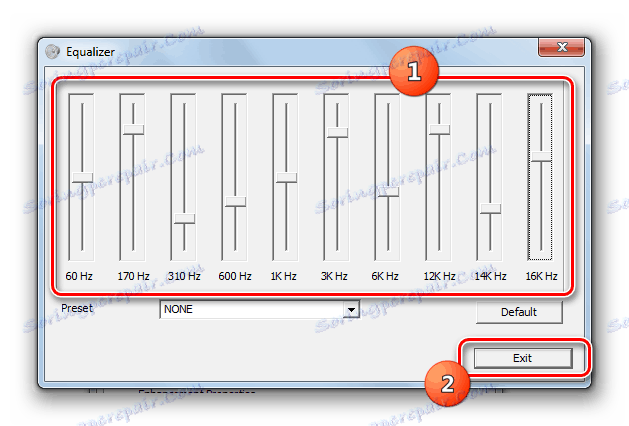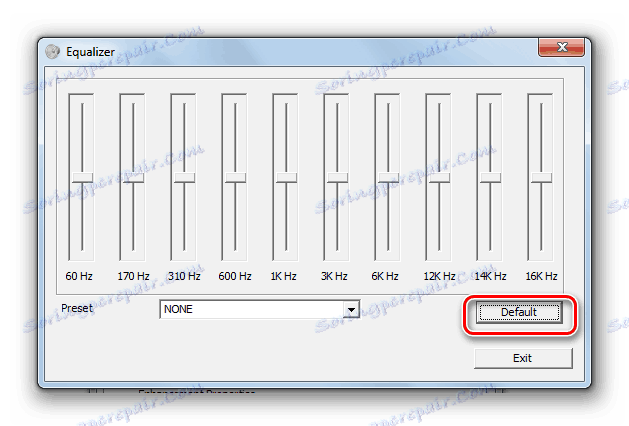Podešavanje ekvilizatora na računalu sa sustavom Windows 7
Za korisnike računala koji vole slušati glazbu, važan čimbenik je kvalitetna reprodukcija zvuka putem računala. To se može postići ispravnim podešavanjem ekvalizatora. Pogledajmo kako se to može učiniti na uređajima sa sustavom Windows 7.
Vidi također:
Equalizers za VKontakte
EQ aplikacije za Android
sadržaj
Podesite ekvilizator
Ekvalizator omogućuje podešavanje amplituda signala ovisno o frekvenciji zvuka, tj. Za podešavanje zvukova zvuka. Kao ekvilizator, možete koristiti i ugrađeni alat za zvučnu karticu kroz Windows GUI i posebne programe treće strane. Zatim pregledavamo oba načina postavljanja zvuka.
Prva metoda: Programi treće strane
Prije svega, pogledajmo kako postaviti ekvilizatora na programima treće strane dizajniran za podešavanje zvuka u sustavu Windows 7. Učinimo to pomoću primjera popularne aplikacije Hear.
- Kliknite ikonu Čujte na ploči za obavijesti .
- Nakon pokretanja sučelja Hear, prijeđite na drugu karticu s lijeve strane pod nazivom "EQ" . Ovo je ekvilajzer tog programa.
- U otvorenom prozoru u bloku "Prikaži kao" pomaknite prekidač iz položaja "Krivulja" u položaj "Klizači" .
- Nakon toga, otvorit će se sučelje ekvilizatora.
- Koristite povlačenjem i ispuštanjem kako biste odabrali optimalnu ravnotežu zvuka za melodiju koja se trenutno igra na računalu. Ako je potrebno, vratite se na zadane postavke pomoću gumba "Reset" .
- Tako će se dovršiti postavka ekvilizatora u programu Hear.



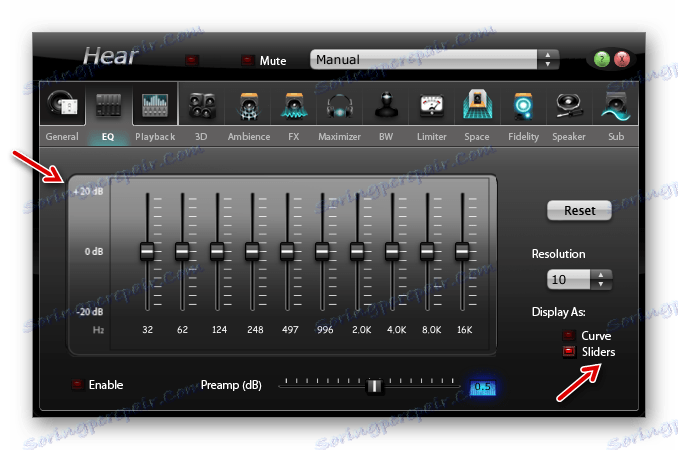
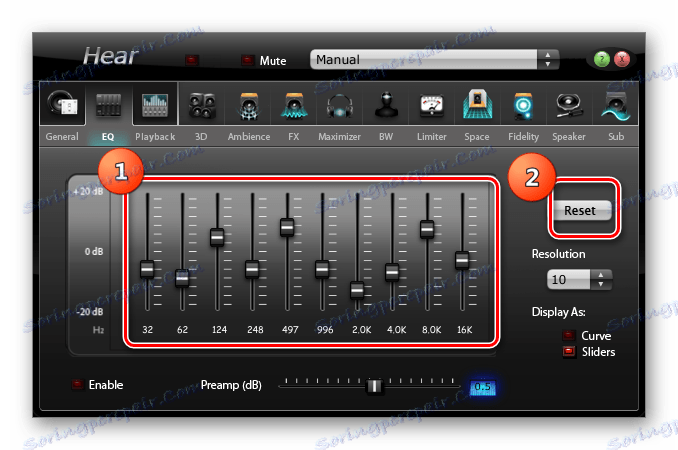
pouka: Softver za prilagodbu zvuka na računalu
Način 2: Ugrađeni alat zvučne kartice
Kao što je gore spomenuto, postavljanje zvuka može se izvršiti i putem ugrađenog ekvalizatora zvučne kartice računala.
- Kliknite Start i prijeđite na Upravljačku ploču .
- U novom prozoru odaberite stavku "Oprema i zvuk" .
- Idite na odjeljak "Zvuk" .
- Na kartici "Reprodukcija" otvorit će se mali prozor "Zvuk" . Dvaput kliknite lijevu tipku miša na naziv stavke koju dodjeljuje zadani uređaj.
- Otvorit će se prozor svojstava zvučne kartice. Njegovo sučelje ovisit će o određenom proizvođaču. Zatim idite na karticu s nazivom "Poboljšanja" ili "Poboljšanja" .
- Na otvorenoj kartici, radnje koje se izvode također ovise o nazivu proizvođača zvučne kartice. Najčešće morate označiti potvrdni okvir "Enable Sound Equalizer" ili jednostavno "Equalizer" . U drugom slučaju, nakon toga morate kliknuti gumb "OK" .
- Da biste nastavili s podešavanjem ekvilizatora, kliknite gumb "Više postavki" ili ikonu zvučne kartice u ladici.
- Otvara se prozor ekvalizatora na kojem možete ručno preurediti klizače odgovornu za ravnotežu zvuka na istom načelu kao što je to učinjeno u programu Hear. Po dovršetku postavki kliknite "EXIT" ili "OK" .
![13]()
Ako želite vratiti sve promjene na zadane postavke, u tom slučaju kliknite "Zadano" .
![Vraćanje postavki ekvilizatora na zadano u sustavu Windows 7]()
Ako vam je teško postaviti klizače na vlastitu, možete upotrijebiti unaprijed postavljene postavke s padajućeg popisa u istom prozoru.
- Pri odabiru određenog glazbenog smjera, klizači će automatski preuzeti najoptimalniji položaj prema verziji programera.
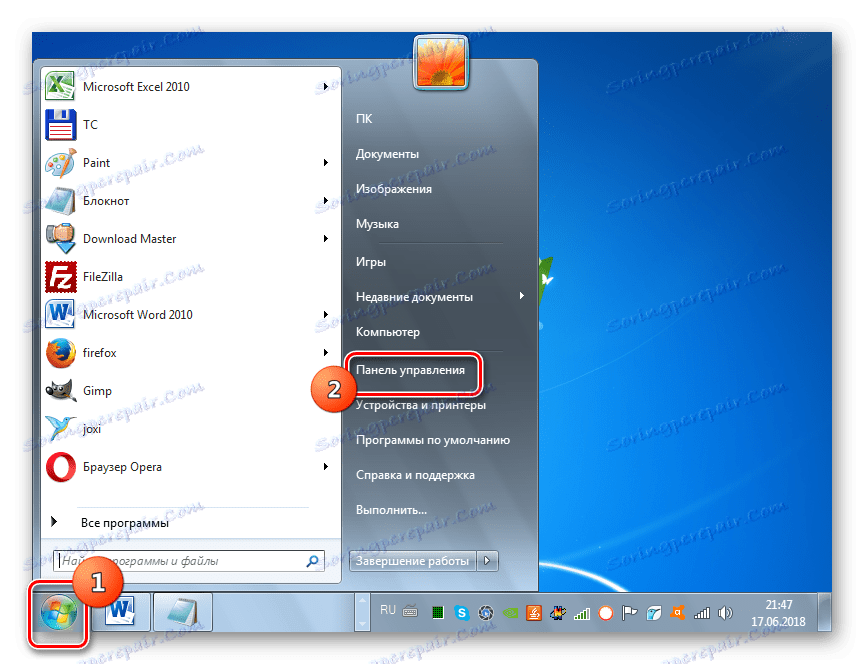
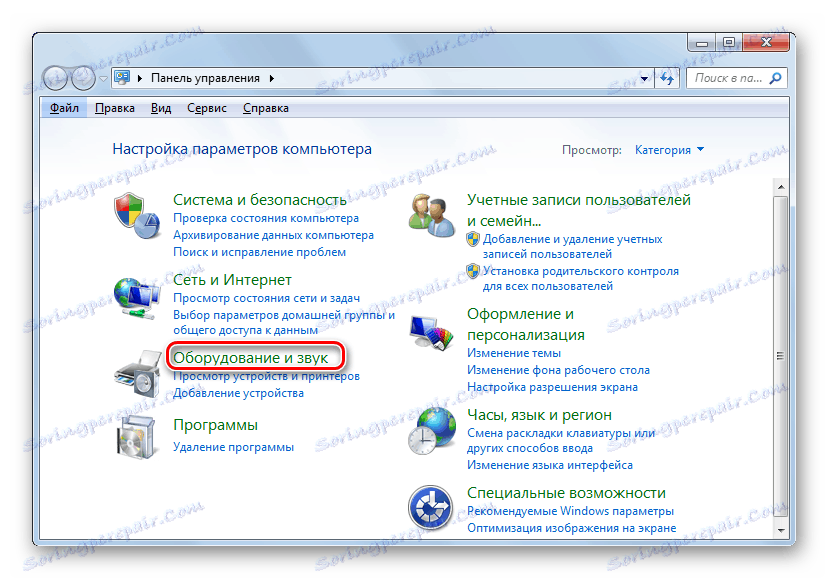
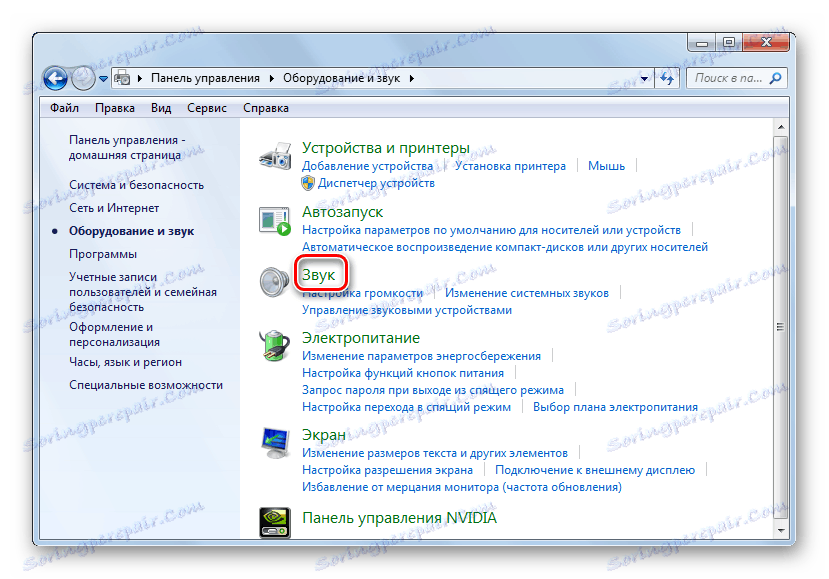
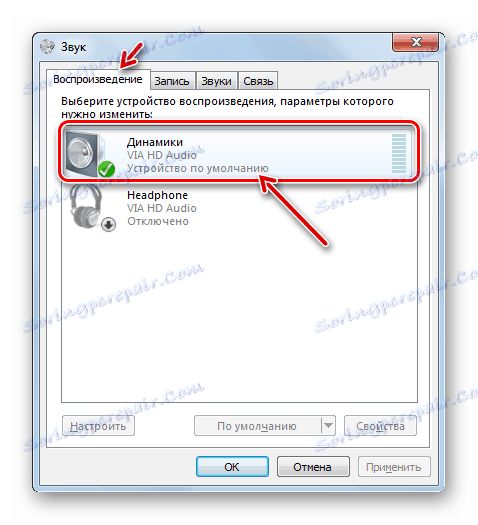
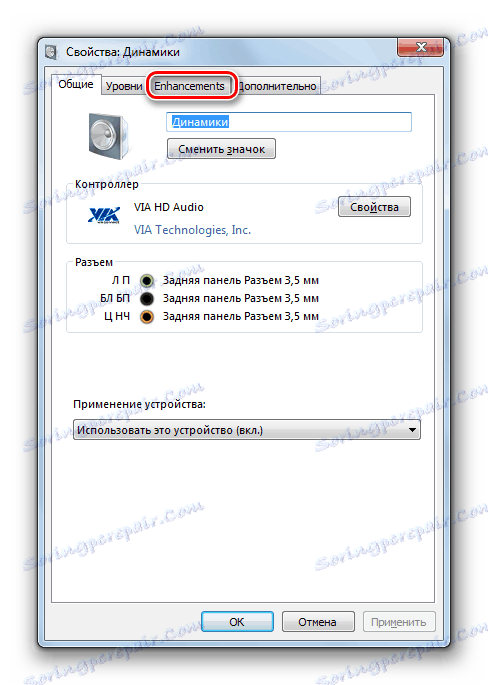
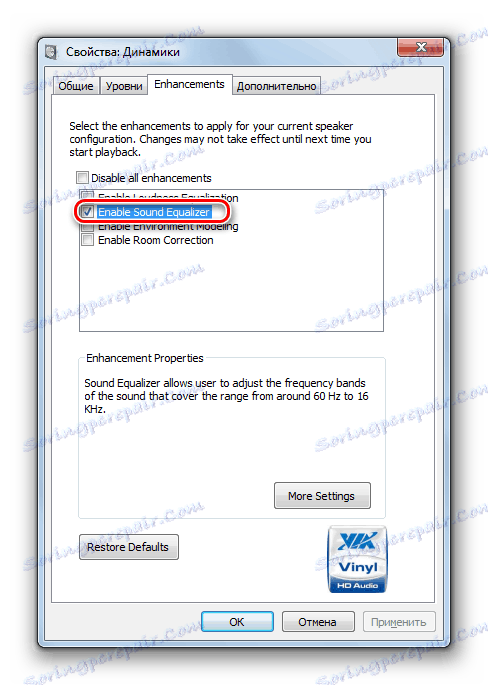
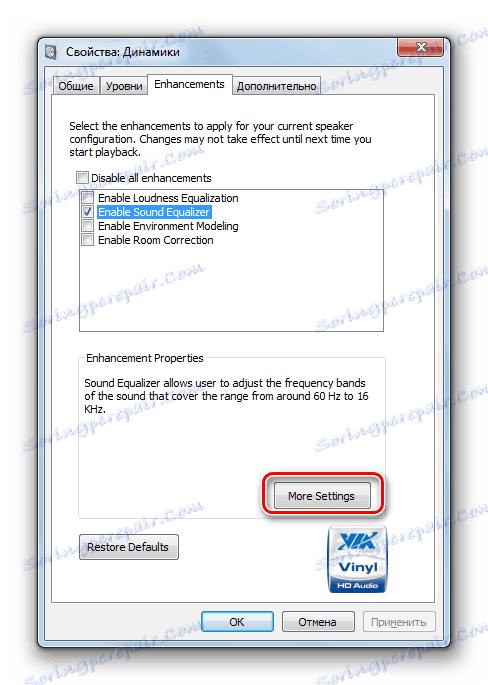
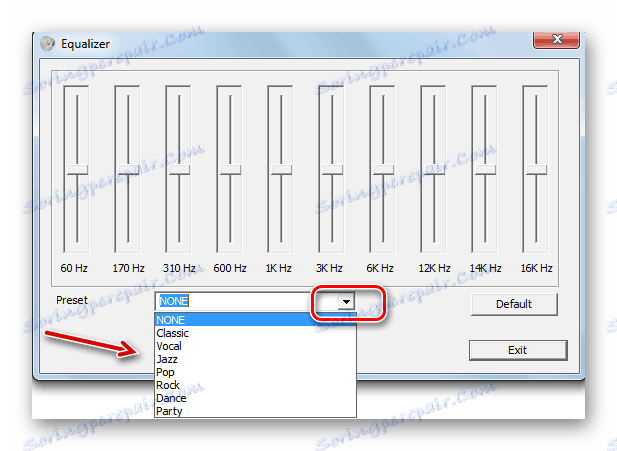
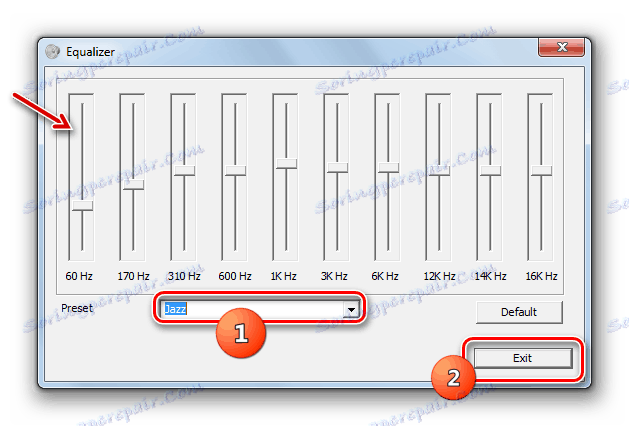
Zvuk možete prilagoditi u sustavu Windows 7 pomoću programa trećih strana ili pomoću ugrađenog ekvalizatora zvučne kartice. Svaki korisnik može samostalno odabrati prikladniji način regulacije. Ne postoji temeljna razlika između njih.